【Bitget】2段階認証解除 方法
2段階認証解除についてご紹介します
1,「 ログイン」クリック

2, ログイン画面の「パスワード付き」をクリック

3, 登録した際に使用した「電話番号」or「メールアドレス」をクリック

4, 情報を入力する

5, 「認証コード」が表示される
※今回は認証コードの連携を解除する方法をご紹介します

6, 画面の「セキュリコードを忘れた」をクリック

※アプリの場合は、「セキュリティアイテムを利用できませんか」をクリック

7, Bitgetに登録した「電話番号」or「メールアドレス」を入力

8, 認証をお願いします

9,「セキュリティ項目」のリセット 画面で、認証を変更したい項目をクリック
今回は「Google Verification」の項目を選択

※アプリの場合は、「セキュリティアイテムを利用できませんか」をクリック

10, 「次/確認」をクリック

11, 「安全性検証」が表示される、「送る/送信」をクリックし、"認証コード"を入力

12, 身分証明書を提出する(免許証、パスワード)
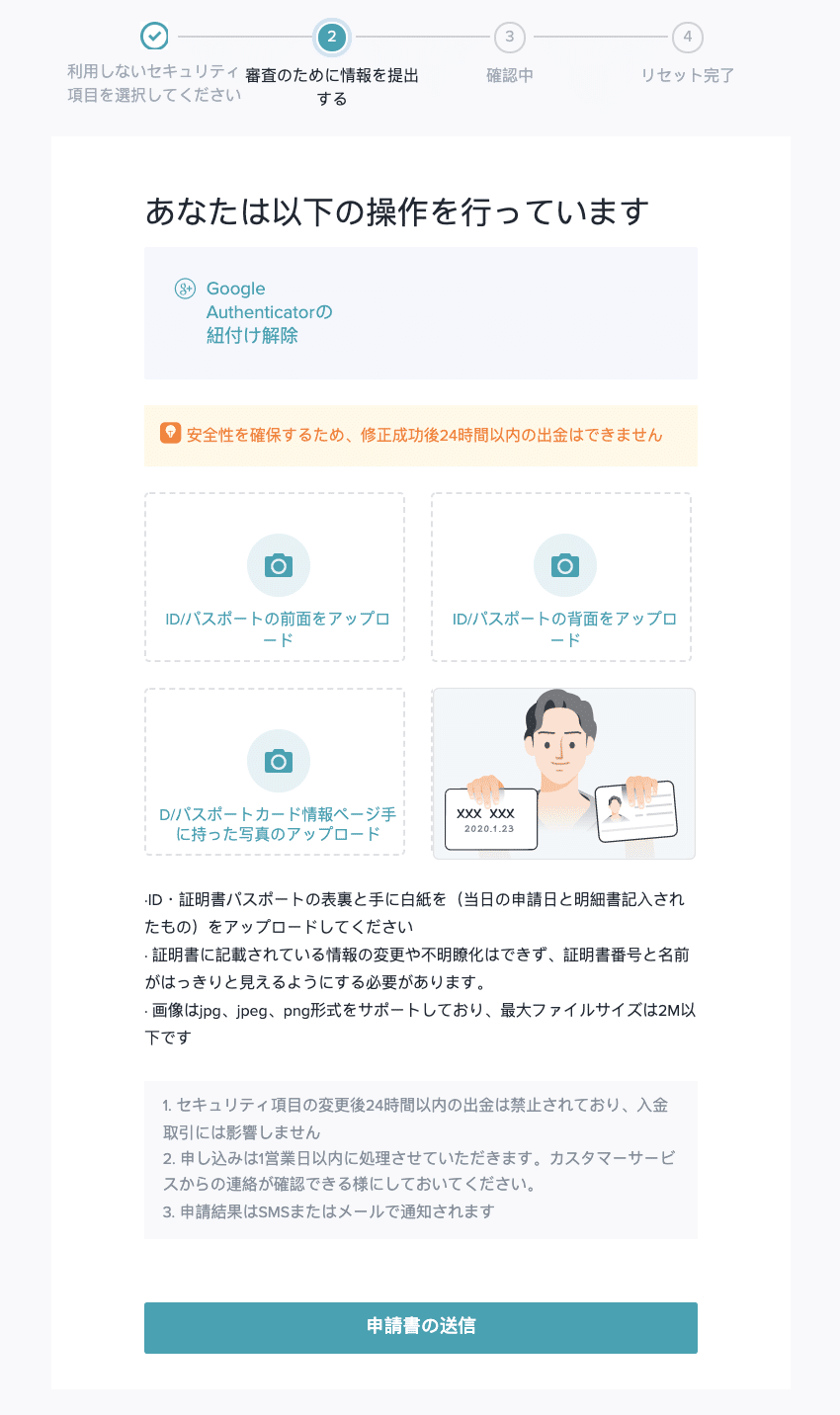
13, 「提出完了」1営業日以内にメールorメールアドレスに結果のご連絡がきます

14, メールorメールアドレスに「申請の審査に成功」と届いたら、
2段階認証解除の完了です。

15, ログインをする
